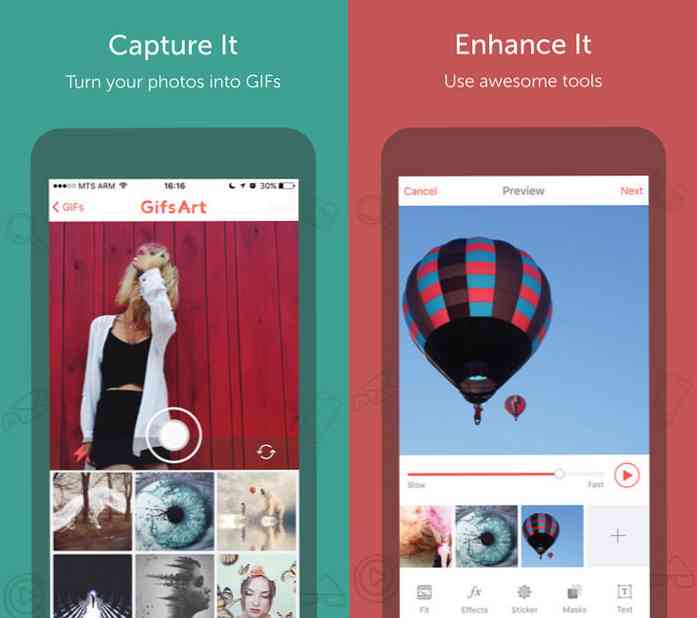12 Trik YouTube yang Mungkin Tidak Anda Ketahui
YouTube selalu menjadi sumber hiburan yang bagus. Kami menyukai pelajaran desain web yang berlimpah yang dapat kami temukan di situs berbagi video, serta 20 saluran teknologi YouTube terbaik untuk berlangganan. Dan ketika segala sesuatunya menjadi sulit dan membuat stres di tempat kerja, berikut adalah 40 saluran Youtube yang dapat Anda bersantai di akhir pekan.
Namun posting ini tentang beberapa trik yang dapat Anda gunakan di YouTube, misalnya, apakah Anda tahu bahwa Anda dapat membuat file GIF dari video YouTube apa pun hanya dengan beberapa klik? Anda mungkin menyukai trik itu dan beberapa lainnya yang hebat tidak hanya untuk pecinta video tetapi juga untuk pembuat video.
Untuk trik lainnya, lihat dua pos sebelumnya yang kami miliki di trik YouTube (Bagian 1, Bagian 2) serta pos ini di pintasan keyboard yang dapat Anda gunakan di YouTube.
1. Menambahkan Watermark Atau Logo Branding
YouTube memungkinkan penambahan logo tanda air merek untuk saluran, perusahaan, atau organisasi Anda di video YouTube Anda. Masuk ke akun YouTube Anda dan klik pada Studio Pembuat tombol.
Klik CHANNEL> Branding> Tambahkan tanda air> Pilih Tombol File> Simpan> Perbarui.
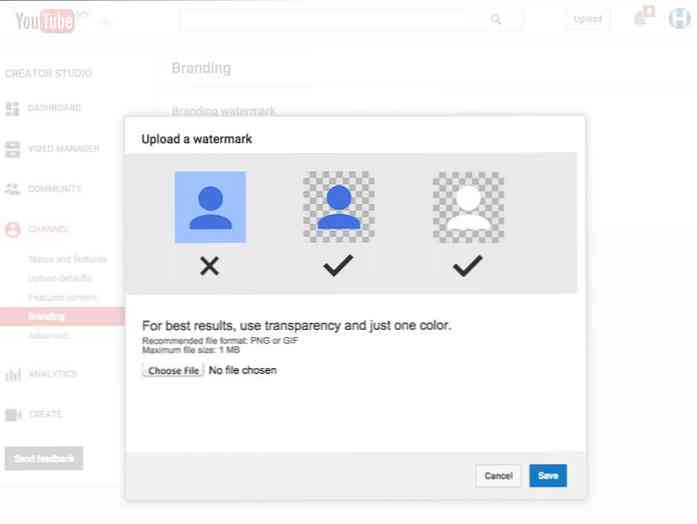
Kemudian, Anda dapat menentukan Waktu tampilan agar tanda air atau logo ditampilkan di video Anda. Anda hanya perlu melakukan ini satu kali dan tanda air akan muncul di semua video yang Anda unggah.
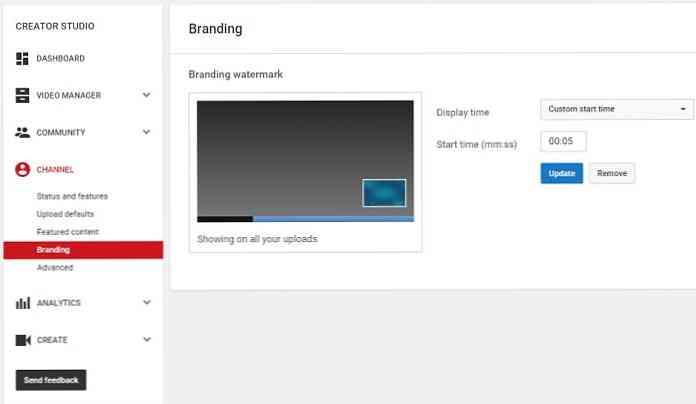
2. Opsi Multi-Kamera Di Bawah “Pilih Pandangan Anda”
Bagaimana jika Anda dapat melihat video konser dan pertandingan olahraga dari berbagai sudut? Anda dapat menyaksikan artis favorit Anda melakukan akting mereka dari sisi panggung, dari depan, dari atas atau dari dekat.
YouTube sekarang sedang menguji fitur ini dan akan segera tersedia bagi pengguna yang mengunggah video yang dapat memanfaatkan multiview. Berikut ini contoh apa yang dapat Anda harapkan dari fitur keren ini, milik Madilyn Bailey.
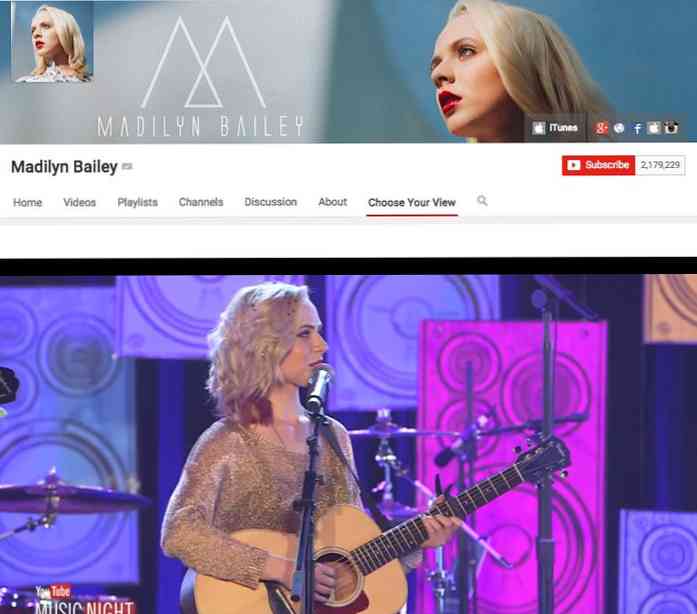
3. Mengekstrak File GIF Dari Video
Taruhan Anda tidak tahu bahwa Anda dapat mengubah sebagian dari video YouTube menjadi file GIF. Begini caranya. Ini adalah contoh video yang saya ingin buatkan GIF.
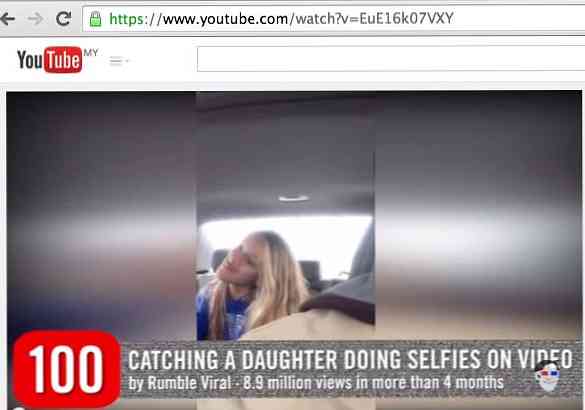
Yang harus saya lakukan adalah menambahkan kata “gif” sebelum kata “Youtube”.Ini akan membawa saya ke layanan pihak ketiga di mana saya dapat memilih waktu mulai, panjang GIF, judul, dan keterangan yang akan digunakan untuk file GIF yang ingin saya buat.
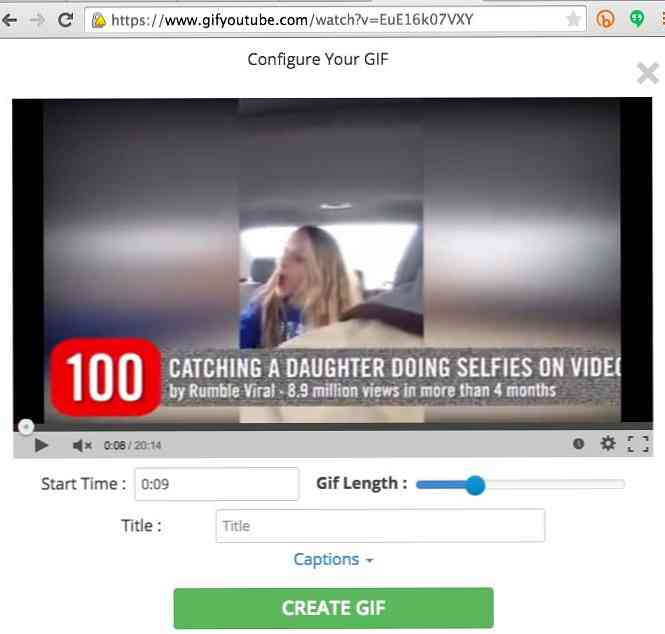
Atau, kunjungi saja situs gifyoutube, lalu tempel tautan ke video Youtube yang ingin Anda beri perlakuan GIF. Kustomisasi bagian yang ingin Anda hapus, lalu klik BUAT GIF untuk mendapatkan file Anda.
4. Menambahkan Kartu Interaktif ke Video Anda
Berikut adalah fitur yang memperkenalkan beberapa interaktivitas di video YouTube Anda. Ini disebut Kartu. Kartu dapat ditampilkan di video Anda untuk berbagai keperluan termasuk untuk menautkan ke video lain atau bahkan daftar putar yang mungkin disukai pemirsa. Atau, Anda juga dapat menambahkan situs web terkait sebagai kartu ke video.
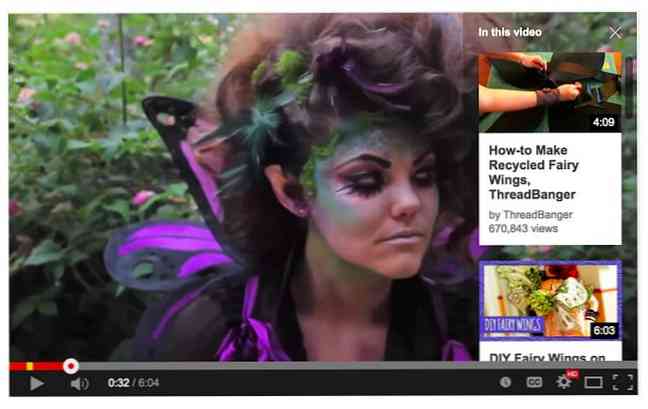
Untuk menambahkan kartu ke video YouTube Anda, Masuk dan pilih video yang sudah diunggah. Ketika Anda menemukan video, cari Kartu-kartu tombol di bawah video (lihat tangkapan layar).
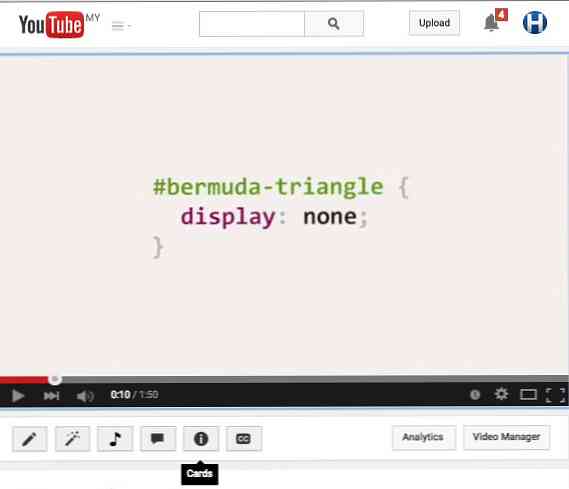
Kemudian, pilih dari 6 jenis kartu yang tersedia. Selain video, daftar putar, dan kartu situs web yang direkomendasikan yang direkomendasikan, Anda juga dapat memasukkan kartu untuk tujuan penggalangan dana, barang dagangan, dan pendanaan penggemar. Baca lebih banyak tentang mereka disini.
catatan: Tidak semua video dapat memasukkan fitur ini - hanya video yang ada di “reputasi baik“, yang berarti tidak ada teguran hak cipta atau pedoman komunitas yang mogok, dan Anda seharusnya tidak memiliki blok ID konten global di salah satu video yang Anda unggah. Menghapus video yang terpengaruh tidak akan membantu meningkatkan posisi Anda.
5. Subtitle Kontribusi-Pemirsa & Teks Tertutup
Tahukah Anda bahwa Anda berkontribusi berkontribusi subtitle dan teks tertutup untuk video yang tidak diunggah oleh Anda? Beberapa saluran memungkinkan subtitle yang disumbangkan pemirsa, jadi jika Anda merasa ingin melakukan sedikit penerjemahan atau jika Anda ingin memperbaiki subtitle yang menyebalkan yang salah sejak awal, inilah cara Anda melakukannya:
Jika video sudah memiliki subtitle atau teks tertutup, klik pada Selengkapnya> Transkrip atau CC menu di pemain > Bahasa> Tambah Teks / CC. Jika video tidak memiliki subtitle atau teks tertutup, maka klik Lainnya> Transkrip> Tambah Teks / CC.
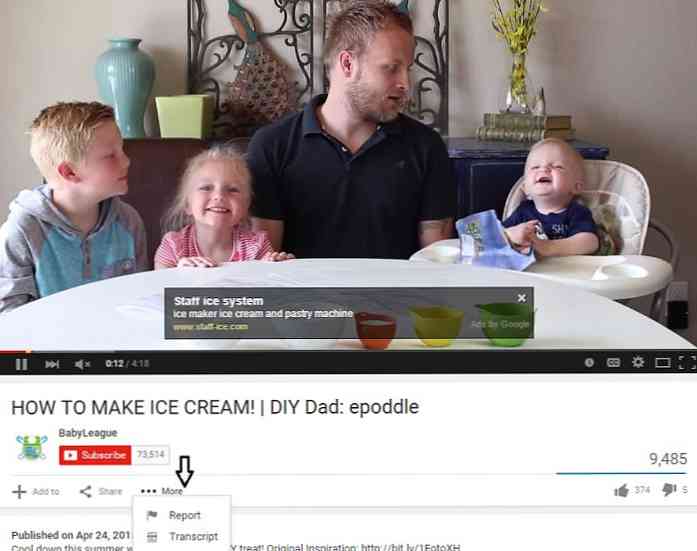
Setelah subtitle dikirimkan dan disetujui maka subtitle yang sudah ada sebelumnya akan ditimpa.
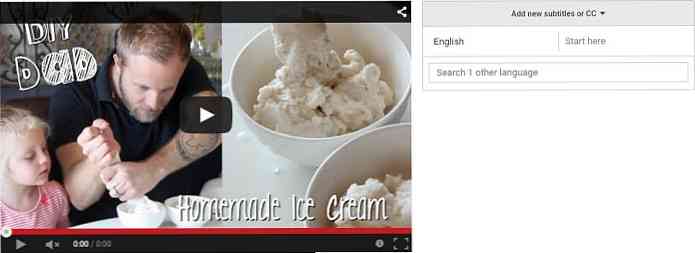
6. Mode TV YouTube untuk Layar Besar
YouTube TV adalah antarmuka untuk pemirsa yang lebih suka menonton video YouTube di televisi mereka, dengan popcorn, di sofa yang nyaman. Apa yang tidak disukai? Masalah dengan menonton YouTube di TV adalah Anda tidak dapat menggunakan mouse untuk melakukan klik. Sebaliknya, ini adalah era video arcade “huruf demi huruf” bergeser yang harus Anda kirim melalui keyboard.
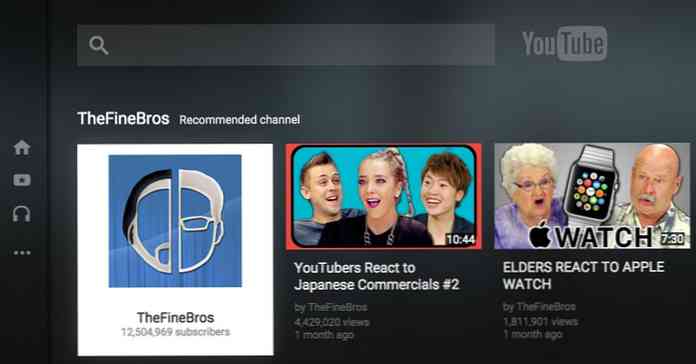
Tidak ada yang punya waktu untuk itu! Pasangkan ponsel cerdas Anda dengan TV pintar Anda dengan antarmuka ini, kemudian gunakan smartphone Anda untuk melakukan semua video Anda memilih dan menjeda dan banyak lagi.
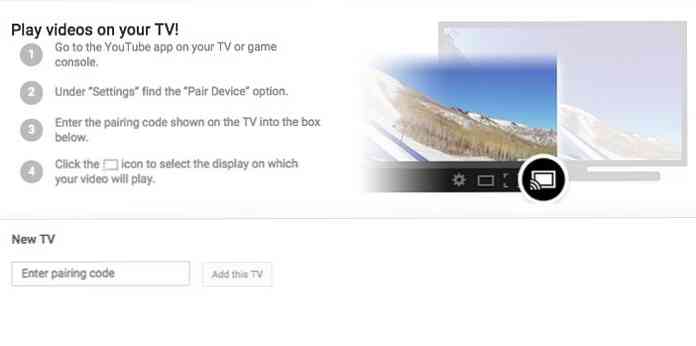
7. Opsi Pencarian & Filter Lanjutan
Tahukah Anda bahwa di YouTube, ada banyak opsi pencarian dan penyaringan lanjutan yang mungkin berguna untuk mendapatkan video persis yang Anda cari? Ketika Anda mencari kueri, dan Anda mengklik salah satu saran, Anda akan tiba di daftar hasil yang dikembalikan. Di kiri atas ada a Filter tombol. Klik untuk mengungkap daftar opsi pencarian.
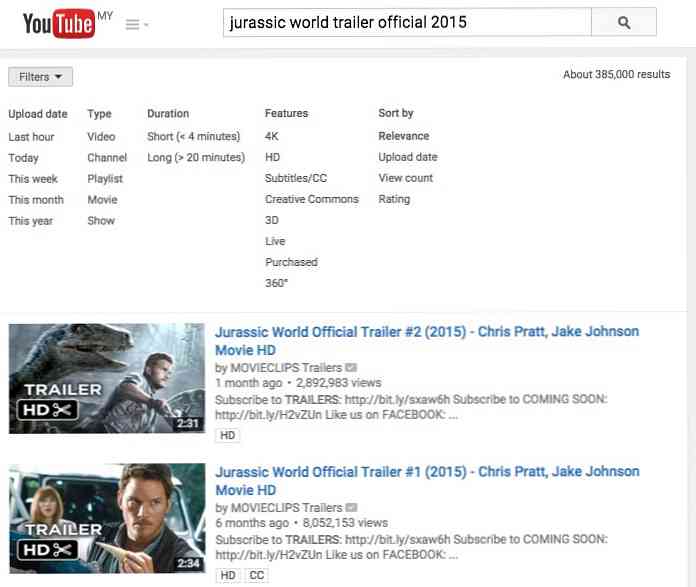
Anda dapat memfilter pencarian Anda dengan Tanggal unggah, Jenis, Durasi, Fitur atau Urutkan berdasar tergantung pada persyaratan.
Jika Anda ingin secara langsung mencari video dengan beberapa kriteria pemfilteran tertentu maka Anda dapat melakukannya dengan mudah dengan memisahkan frasa pencarian dan kriteria pemfilteran menggunakan koma (,). Misalnya, Anda ingin mencari video pada dasar-dasar komputer dengan durasi kurang dari 4 menit lalu ketik: dasar-dasar komputer, Durasi, Pendek dan tekan tombol pencarian.
8. Video Embed Dengan Waktu Mulai & Akhir Khusus
Jadi Anda menemukan video yang ingin Anda sematkan di blog Anda tetapi Anda tidak ingin menyematkan semuanya, hanya bagian yang Anda temukan menarik, lucu, atau layak untuk dibagikan, apa yang Anda lakukan? Anda sebenarnya dapat menyematkan sebagian dari video dengan waktu mulai & berhenti yang spesifik.
Klik Bagikan> Sematkan dan tepat di akhir penyisipan tautan video YouTube ?mulai = ss & end = ss, dimana ss mewakili detik, mulai = ss berarti memulai waktu dalam detik, end = ss berarti waktu berakhir dalam detik.
Ganti “ss” dengan waktu dalam detik, dari awal video, mis. mulai = 11 menunjukkan 0:11 sebagai waktu mulai untuk video.
Berikut kode sematan asli:
Berikut cara berbagi hanya bagian yang dimulai dari detik ke-11 dan berakhir pada detik ke-20.
9. Embed Video Dengan Ukuran Video Tertentu
Anda juga dapat mengatur resolusi video untuk ditampilkan, di tautan tertanam Anda. Buka video yang ingin Anda bagikan. Temukan Bagikan> Sematkan pilihan di bawah video. Klik MENAMPILKAN LEBIH BANYAK untuk melihat pratinjau video Anda.
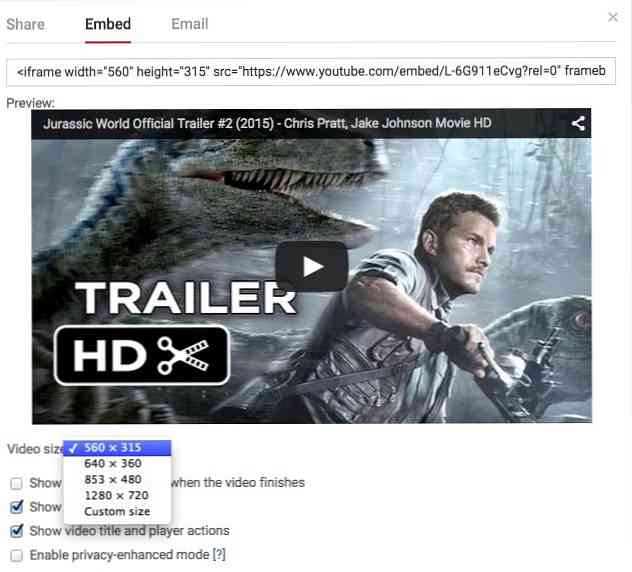
Di bawah video, adalah opsi untuk memilih ukuran Video yang ingin Anda sematkan. Ada beberapa opsi lain di sana yang dapat Anda mainkan termasuk menampilkan video yang direkomendasikan lainnya di akhir video yang disematkan dan banyak lagi. Ambil tautan sematan begitu Anda telah membuat pilihan.
10. Tambahkan Tautan Langganan Dan Tombol ke Video Anda
Untuk menambahkan tautan berlangganan, masuk ke akun YouTube, buka Pengelola Video Anda dan klik Edit di salah satu video yang Anda unggah. Buka bagian Anotasi.
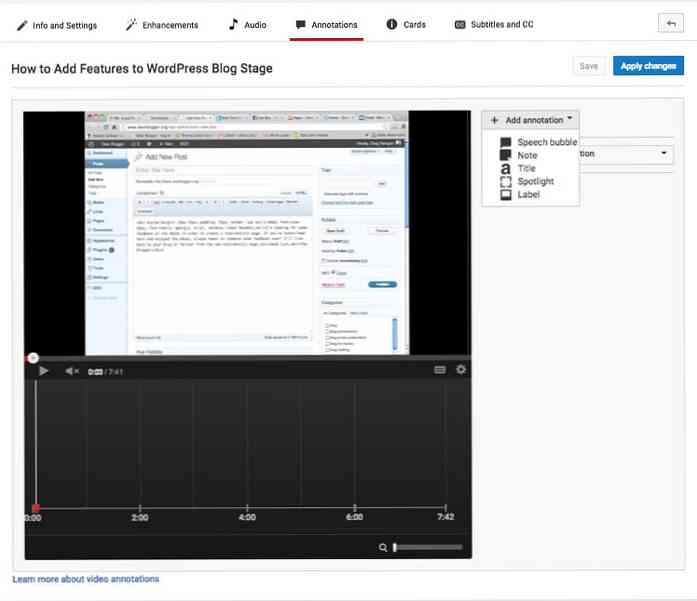
Anda dapat memilih 1 dari 5 jenis anotasi: Pidato Gelembung, Catatan, Judul, Sorotan atau Label. Pilih satu saja, misalnya, Catatan dan tulis “Klik di sini untuk berlangganan“
Pilih menu ukuran huruf dan warna, kemudian tentukan awal dan akhir waktu untuk menampilkan tautan berlangganan ini.
Klik Tautkan kotak centang, memilih Berlangganan dan masukkan Nama pengguna YouTube. Anda juga dapat menentukan apakah akan membuka tautan berlangganan di tab baru atau tidak.
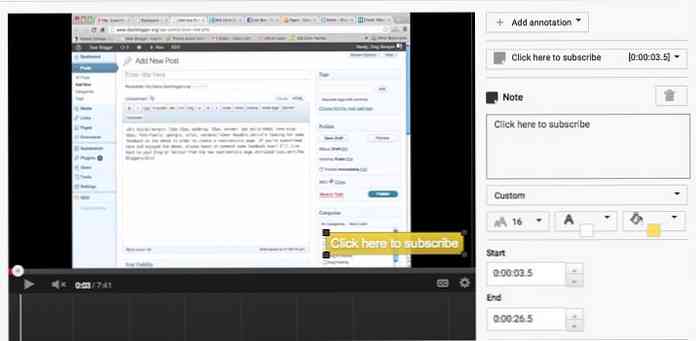
Setelah Anda selesai dengan semua konfigurasi untuk tautan berlangganan Anda, lalu klik Simpan> Terapkan perubahan.
11. Menambahkan Efek Audio
Jika Anda ingin mengganti audio pemutaran asli video YouTube Anda dengan beberapa file audio lainnya, buka untuk memilih video yang diunggah dan pilih Audio. Di sebelah kanan video, ada trek pemutaran untuk dipilih dalam berbagai kategori.
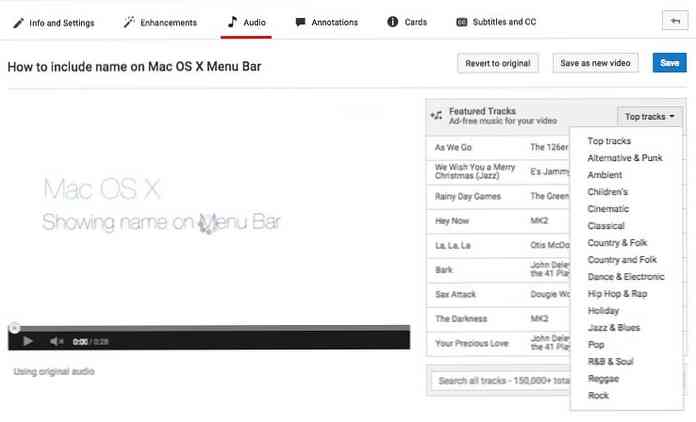
Pilih trek, lalu klik Simpan sebagai video baru. Anda juga dapat membuang perubahan, dengan mengklik Kembalikan ke Asli.
12. Tingkatkan Video Anda Dengan Perbaikan, Filter Dan Efek
Selain dari peningkatan audio, video Anda juga dapat menikmati bentuk peningkatan lainnya. Pergi ke Perangkat tambahan bagian untuk
Itu Perbaikan cepat untuk memperbaiki secara otomatis masalah dalam video Anda, menstabilkan rekaman gemetar, mengubah kecepatan atau timelaps video Anda, memotong dan memutar video Anda.
Anda juga dapat menerapkan filter warna pada video Anda di bawah Filter pilihan. Terakhir, jika Anda ingin memburamkan wajah di video Anda, buka Efek khusus bagian. Anda dapat melihat dokumen asli dan pratinjau perubahan yang Anda pilih di a perbandingan berdampingan sebelum menyimpan perangkat tambahan Anda.
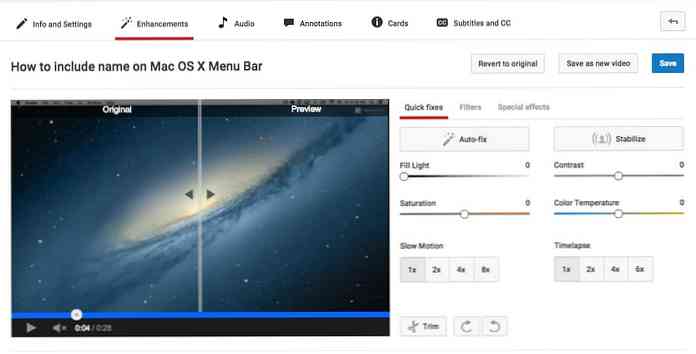
Selain itu, kamu bisa menggabungkan beberapa klip untuk menerbitkan video supercut baru dari semua klip Anda yang diunggah, dengan mengklik Editor Video YouTube.